Прием приложения 3 в электронном виде не поддерживается фсс
Что такое социальный электронный документооборот (СЭДО)
Медицинские учреждения оформляют листки нетрудоспособности как в бумажном, так и в электронном виде. Правила взаимодействия медучреждений, ФСС и работодателя утверждены Постановлением Правительства РФ от 16.12.2017 № 1567 и вступили в силу 18.12.2017. Обмен электронными листками нетрудоспособности (ЭЛН) с ФСС и работодателем заключается в следующем:
- лечебное учреждение выдает сотруднику номер листка нетрудоспособности;
- лечебное учреждение отправляет всю информацию по листку нетрудоспособности в ФСС;
- сотрудник предъявляет работодателю номер листка нетрудоспособности;
- работодатель по этому номеру запрашивает все данные листка нетрудоспособности из ФСС;
- по полученным данным работодатель рассчитывает пособие;
- работодатель направляет обратно в ФСС информацию, необходимую для назначения и выплаты пособий;
- в регионах, где работает проект прямых выплат, ФСС оплачивает больничный напрямую работнику.
В соответствии с указанной схемой работодатель узнает о том, что сотрудник оформил больничный лист только в момент, когда работник сообщает ему номер. Информация не всегда поступает к работодателю вовремя (номер может быть неверно записан, потерян, неверно введен в учетную систему работодателя и т. д.).
Далее у работодателя возникают вопросы, связанные с проверкой достоверности номера и выяснения, закрыт ли уже листок нетрудоспособности.
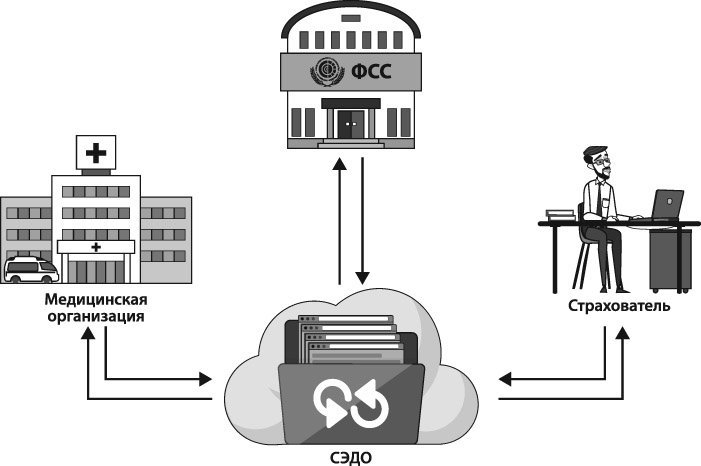
Рис. 1. Схема СЭДО
По замыслу Фонда, в тот момент, когда медицинская организация открывает ЭЛН, программа страхователя автоматически регистрирует листок нетрудоспособности, рассчитывает его и отправляет все сведения, необходимые для назначения и выплаты пособия в Фонд.
А в момент, когда медицинская организация закрывает ЭЛН, в программе можно по одному клику создать, загрузить больничный, рассчитать его и сформировать для отправки в ФСС все требуемые заявления и реестры.
Подключение к СЭДО в 1С
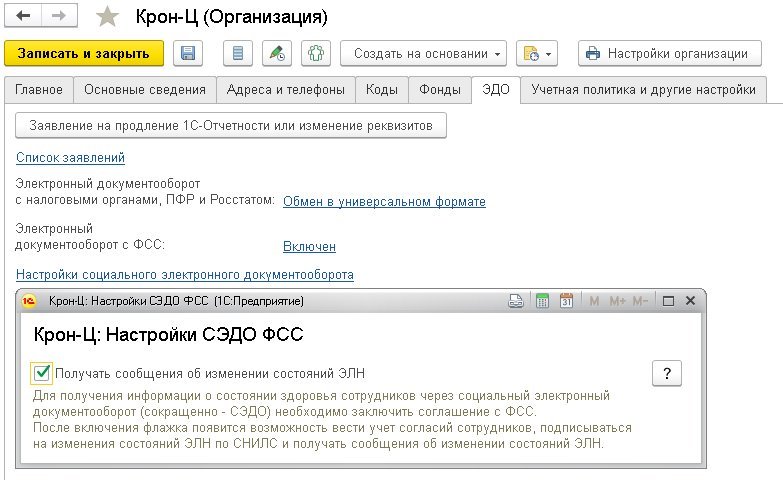
Рис. 2. Настройка подключения к СЭДО
Обратите внимание, что для работы c СЭДО необходимо заключить соответствующее соглашение о взаимодействии с ФСС. На текущий момент порядок заключения соглашения не утвержден. Следите за новостями на сайте.
Согласие работника на получение уведомлений от ФСС
ФСС гарантирует, что ИС ФСС РФ обеспечивает все необходимые условия защиты информации и сохранения ее конфиденциальности в соответствии с требованиями законодательства в сфере информационных технологий. Сведения о диагнозе пациента медицинской организации, сформировавшей ему электронный листок нетрудоспособности, работодателю не предоставляются, предоставляется только код. Сторонние лица не получают доступа к электронному листку нетрудоспособности.
Работодатель, не применяющий СЭДО, обычно получает информацию о состоянии здоровья сотрудника от него самого: по желанию сотрудника предоставить информацию о временной нетрудоспособности и наличии больничного листка. В условиях СЭДО работодатель получает информацию об изменении состояний ЭЛН автоматически, после оформления подписки на получение оповещений, поэтому в соответствии с Федеральным законом от 27.07.2006 № 152-ФЗ «О персональных данных» работодателю потребуется согласие сотрудника.
В программе «1С:Зарплата и управление персоналом 8» редакции 3 предусмотрена подготовка заявлений работников о согласии на получение уведомлений от ФСС о состоянии ЭЛН и контроль за получением таких согласий. В меню Кадры - Пособия - Согласия на уведомление об ЭЛН можно напечатать персонифицированный бланк заявления (рис. 3). По результатам получения от работника заявления в электронной форме следует установить флаг, соответствующий состоянию документа. Предусмотрены состояния:
- Ожидает подписания;
- Подписано;
- Не планируется подписывать.
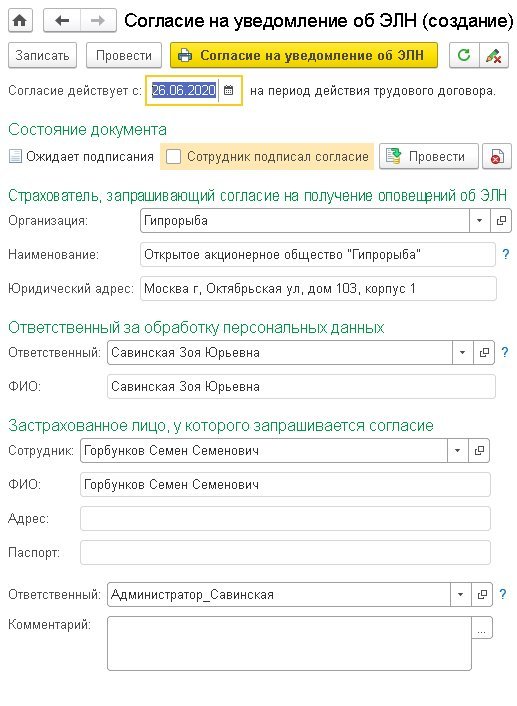
Рис. 3. Согласие работника на уведомление об ЭЛН
Состояния Согласия на уведомления об ЭЛН отображаются в списке сотрудников (рис. 4).
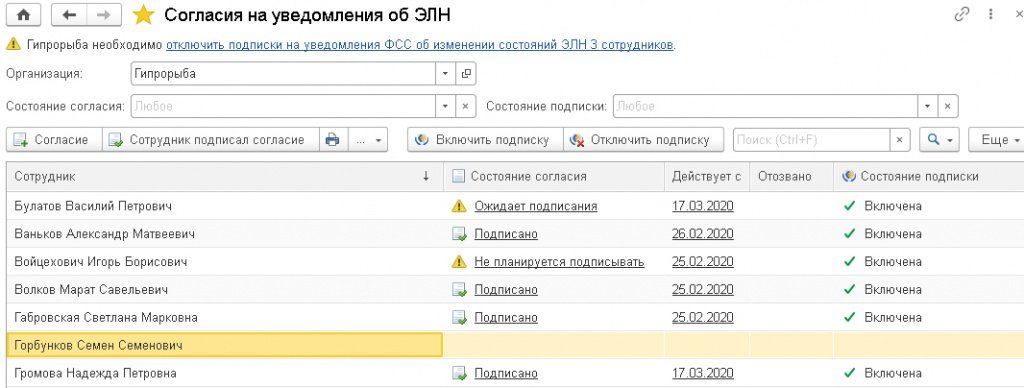
Рис. 4. Состояния согласий сотрудников на уведомления об ЭЛН и подписок на получение информации от ФСС
Можно сформировать и зарегистрировать заявления-согласия работников на обработку персональных данных о состоянии здоровья списком.
Если от работника получено согласие, то по одноименной кнопке следует Включить подписку на получение информации от ФСС об изменении статуса ЭЛН (см. рис. 4). Если сотрудник отзовет свое согласие или будет уволен, по одноименной кнопке следует Отключить подписку. Программа отслеживает состояние заявления сотрудника и своевременно напоминает о необходимости включить или отключить подписку.

Автоматическая настройка сертификатов с помощью «1С-Отчетности»
Для работы с СЭДО следует указать сертификаты страхователя и ФСС в программе. Рекомендуется подключить сервис 1С-Отчетность для автоматической настройки требуемых сертификатов. Подробнее о настройке криптографии и сертификатов для работы с СЭДО ФСС см. видеозапись лекции от 14.11.2019 «Выплаты за счет ФСС, прямые выплаты, электронный больничный» .
Подробнее о возможностях 1С-Отчетности см. на Портале 1С:ИТС .
1С:ИТС
Руководство по использованию сервиса «1С-Отчетность» см. в разделе «Инструкции по учету в программах 1С» .
От редакции. Подробнее о социальном документообороте с ФСС см. видеозапись спецвыпуска 1С:Лектория от 21.05.2020. О поддержке электронных листков нетрудоспособности, прямых выплат, СЭДО в программе «1С:Зарплата и управление персоналом 8» (ред. 3) см. видеозапись лекции от 18.06.2020.
Дата публикации 10.08.2020
При использовании сервиса "1С-Отчетность" с подключенным направлением "ФСС" настройки и сертификаты, необходимые для обмена, устанавливаются автоматически.
В противном случае, а также если требуется использовать сертификат электронной подписи (далее - ЭП), выпущенный сторонним удостоверяющим центром (отличным от АО "Калуга Астрал" и ООО "Такском"), обмен с ФСС тоже возможен, но необходимо произвести настройки вручную.
Важно: в "облачном" режиме работы с базой при условии хранения ЭП сервиса "1С-Отчетность" в "облаке" подключение стороннего сертификата ЭП для обмена с ФСС невозможно.
Какие настройки необходимо произвести в таком случае?
Чтобы настроить обмен с ФСС, нужно:
- установить криптопровайдер КриптоПро CSP или ViPNet CSP;
- установить на компьютере сертификаты ФСС и сертификат ответственного лица организации (страхователя);
- указать сертификаты в настройках 1С.
Примечание: при ручных настройках сертификаты ФСС необходимо поддерживать в актуальном состоянии, обновлять с сайтов-источников.
Сертификаты ФСС
Сертификаты ФСС следует загрузить с государственных порталов и установить встроенными средствами Windows.
Необходимые сертификаты
Порядок установки сертификата




Сертификат страхователя
Порядок установки сертификата.
-
Запустить криптопровайдер (VipNet CSP или КриптоПро CSP).
В VipNet CSP процесс установки запускается командой Установить сертификат.

Открывается диалоговое окно выбора сертификата. Мастер установки помогает установить сертификат в хранилище сертификатов текущего пользователя.
В КриптоПро CSP необходимо перейти на закладку Сервис, выбрать команду Просмотреть сертификаты в контейнере.
В открывшемся окне указать контейнер закрытого ключа, переключатель Введенное имя задает ключевой контейнер установить в значение Пользователя и нажать Далее.

Откроется окно просмотра сертификата. В нем следует нажать Установить.

Настройка сертификатов в 1С
Установленные сертификаты следует указать в настройках обмена с ФСС (рабочее место "1С-Отчетность" - Настройки - Отчетность в электронном виде - Настройки обмена с контролирующими органами - Расширенные настройки - Настройки обмена с ФСС).

Примечание: в программах семейства "1С: Бухгалтерия 8, редакция 2.0" настройки находятся в элементе справочника Организации на закладке Документооборот, кнопка Настроить параметры отправки отчетности в ФСС.

В последнее время все больше налогоплательщиков добровольно или вынуждено переходят на предоставление отчетности в электронном виде. В этой статье мы в деталях рассмотрим предоставление отчетности в ФСС через портал фонда.
Напомним, что в соответствии с п. 10 ст. 15 Федерального закона от 24.07.2009 №212-ФЗ «О страховых взносах в ПФ РФ, ФСС РФ, ФФОМС и ТФОМС», плательщики страховых взносов, у которых среднесписочная численность физических лиц, в пользу которых производятся выплаты и иные вознаграждения, за предшествующий расчетный период превышает 50 человек, а также вновь созданные (в том числе при реорганизации) организации, у которых численность указанных физических лиц превышает данный предел, представляют расчеты, указанные в части 9 настоящей статьи, в орган контроля за уплатой страховых взносов по установленным форматам в форме электронных документов.
В первую очередь нужно отметить, что воспользоваться этой возможностью «в последний момент» не получится, т.к. для того, чтобы сдать отчетность через портал, требуется следующее:
- расширенные права доступа на портале ФСС;
- сертификат ЭЦП организации на ключевом носителе;
- сертифицированные средства криптографической защиты информации (СКЗИ), например, КриптоПро CSPили VipNet CSP;
- сертификаты ЭЦП ФСС и утилита для шифрования и подписания ЭЦП документов.
1. Расширенные права доступа на портале ФСС
Для начала нужно зарегистрироваться* на портале ФССпо следующему адресу.
*Обратите внимание: уведомление о регистрации приходит на почту с указанием логина и ссылкой для подтверждения регистрации, но пароль необходимо запомнить (и записать) самостоятельно, т.к. в письме он не содержится.
Получив письмо, нужно подтвердить регистрацию, пройдя по вложенной в письме ссылке. После подтверждения регистрации для получения расширенных прав доступа необходимо заполнить реквизиты** своей компании на закладке «Организации».
**Обратите внимание: при заполнении реквизитов потребуется выбрать из списка региональное отделение/филиал Фонда – обычно номер регионального отделения ФСС совпадает с первыми четырьмя цифрами регистрационного номера страхователя и указывается в отчете по форме 4 ФСС РФ в графе «Код подчиненности».
После сохранения заполненных реквизитов можно смело переходить к формированию Заявления страхователя о предоставлении расширенных прав доступа в поисково-мониторинговой системе ФСС РФ. При выборе пункта меню «Заявление страхователя» данные будут проставлены автоматически из реквизитов организации.
Подробные пошаговые инструкции изложены в документе «Рекомендации по сдаче расчетных ведомостей по Форме 4-ФСС в электронном виде с использованием ЭЦП», который можно (и нужно) скачать на сайте ФСС.
2. Сертификат ЭЦП на ключевом носителе
Предупреждаем сразу: «бесплатное предоставление отчетности через портал ФСС» означает только то, что самому ФСС платить ничего не нужно. Однако если у нас нет цифровой подписи, то придется ее заказать у поставщиков данной услуги.
При анализе нескольких удостоверяющих центров было выяснено, что далеко не все удостоверяющие центры выдают сертификаты ЭЦП для предоставления отчетов в ФСС через портал фонда. Так, например, Такском и Калуга–Астрал отдельно ЭЦП для ФСС не выдают и не продают, только комплексные программные «пакеты» (ФСС + ПФР, ИФНС+ПФР+ФСС) с оплатой годового обслуживания.
Другие удостоверяющие центры сертификаты ЭЦП для ФСС предоставляют, но услуга эта платная. При этом оплачивается не только изготовление самого ЭЦП (около 1500руб.), но и «экспертиза подлинности документов» (около 2000руб.). Недешевое получается удовольствие.
Услуга предоставления ЭЦП для ФСС была обнаружена в Контур-Экстерне. Там можно бесплатно получить ЭЦП и, при желании, воспользоваться их сервисом для отправки отчетности в ФСС***.
***Обратите внимание: данная возможность предоставляется не для всех регионов РФ.
Что необходимо для получения сертификата ЭЦП в Контур Экстерне:
- зайти на сайт Контур-Экстерн и заполнить заявку на подключение, указав в комментариях «ЭЦП для ФСС РФ» либо обратиться к ним по телефону и попросить регистрационную анкету для заполнения;
- найти ближайший сервисный центр системы Контур-Экстерн и представить им регистрационную анкету, подписанную руководителем и заверенную печатью организации;
- через несколько дней (в Москве обещают сделать за 2 дня) забрать ключевой носитель для сертификата ЭЦП в сервисном центре;****
- получив инициализированный ключевой носитель, сформировать сертификат ЭЦП для подписи и шифрования отчетности в ФСС на этот ключевой носитель (инструкцию и программу для формирования сертификата ЭЦП можно найти на сайте Контур-Эксетрна в разделе «Электронная отчетность в ФСС», а ценные указания можно получить, обратившись в техническую поддержку).
3. Сертифицированные средства криптографической защиты информации (СКЗИ), например, Крипто Про CSPили VipNet CSP
Для работы с ЭЦП Контур-Экстерна должна быть установлена программа СКЗИ «КриптоПро» CSP. Дистрибутив данной программы можно скачать на сайте Крипто Про после регистрации.*****
*****Обратите внимание, при регистрации на сайте Крипто Про требуется ввести пароль высокого уровня сложности. Письмо с логином и паролем приходит на почту, указанную при регистрации.
Бесплатная версия программы действует 30 дней, а затем необходимо приобрести лицензию на право пользования продуктом (цена годового обслуживания составляет 1800 руб.).
Чтобы скачать дистрибутив программы Крипто Про CSPс сайта, нужно выбрать на главной странице меню Продукты - СКЗИ «КриптоПро CSP/TLS/JCP» - Загрузка файлов.
Для начала рекомендуем скачать файл «Документация по установке и использованию КриптоПро CSP 3.6 R2». В списке предложенных дистрибутивов выбираем тот, который подходит для вашей операционной системы (для Windows- Сертифицированная версия КриптоПро CSP 3.6.6497).
Для скачивания доступны дистрибутивы КриптоПро, предназначенные для 32 и 64 разрядных версий Windows. Чтобы определить версию своей системы, зайдите на своем компьютере в Панель управления – Система/Сведения о системе. Если тип системы не указан, то, скорее всего, она 32 разрядная. ******
******Обратите внимание: установка дистрибутива СКЗИ КриптоПро CSP должна производиться пользователем, имеющим права администратора.
Затем необходимо установить и настроить программу, руководствуясь документацией по установке и использованию СКЗИ КриптоПро.
4. Сертификаты ЭЦП ФСС и утилита для шифрования и подписания ЭЦП документов
Для продолжения работы необходимо скачать с сайта ФСС и установить на свой компьютер следующие файлы:
- Корневой сертификат УЦ ФСС РФ;
- Сертификат открытого ключа подписи уполномоченного лица ФСС РФ для шифрования отчета и проверки квитанции;
- Утилиту для шифрования и подписания ЭЦП документов.
После установки и настройки всех компонентов можно переходить к подготовке файла отчета в соответствии с утвержденным Фондом социального страхования Российской Федерации форматом, удовлетворяющим контрольным соотношениям показателей форматно-логического контроля в соответствии с Приложением к приказу ФСС РФ от 21 марта №53 «Технология приема расчетов страхователей по начисленным и уплаченным страховым взносам в системе ФСС РФ в электронном виде с применением электронной цифровой подписи».
Данное Приложение можно скачать по тому же адресу, что и сертификаты ФСС РФ.*******
Подготовленный файл отчета необходимо подписать закрытым ключом (ЭЦП организации) и зашифровать открытым ключом уполномоченного лица ФСС согласно Рекомендациям ФСС. После подписания и шифрования файл отчета можно отправлять либо с помощью Утилиты для подписания и шифрования arm.exe, либо непосредственно через шлюз ФСС. После отправки отчету будет присвоен уникальный Идентификатор – обязательно запишите и сохраните этот номер.
В случае выявления ошибок при проверке файла отчета необходимо еще раз повторить этапы заполнения отчета с последующим его сохранением, подписанием и шифрованием.
При успешном прохождении четырех этапов проверки файла отчета будет сформирована Квитанция, которую необходимо скачать и сохранить на своем компьютере. Квитанцию можно скачать на портале ФСС в разделе «Проверка и контроль», воспользовавшись уникальным Идентификатором отчета. Файл Квитанции является юридически значимым документом, подтверждающим факт приемаотчета ФСС. ********
Спомощью утилиты АРМ подписания и шифрования Ф4 на вкладке «Проверить подпись» можно расшифроватьи проверить подпись Квитанции. Расшифрованную Квитанцию нужно распечатать и подшить к отчету.
********Обратите внимание, что обработка файла отчета может происходить на портале ФСС в течение 48 часов, поэтому необходимо отправлять отчет заблаговременно.
В случае, если в браузере недоступны кнопки, которые должны быть активными, попробуйте сделать сделать следующие настройки в обозревателе:
- меню «Сервис» - «Свойства обозревателя» - вкладка «Дополнительно» - Восстановить значения по умолчанию;
- Далее сделайте настройки:
- вкладка «Конфиденциальность» - Параметры - выбрать уровень низкий;
- вкладка «Конфиденциальность» - Блокирование всплывающих окон – Включить блокирование всплывающих окон - галочку снять;
- вкладка «Дополнительно» - «TLS 1.0, SSL 2.0 SSL 3.0» - галочки поставить;
- вкладка «Дополнительно» - Показывать уведомление о каждой ошибке сценария - галочку поставить;
- вкладка «Общие» – История просмотра – кнопка «Удалить» - удалить Cookie, временные файлы интернета.
После этого проблем с работой портала ФСС РФ быть не должно.
В заключение необходимо отметить, что процесс получения сертификатов, установки и настройки программ, необходимых для предоставления отчетности в электронном виде через портал ФСС весьма трудоемкий и под категорию «легко и просто» никак не подпадает. На каждом этапе бухгалтер может столкнуться с трудностями и препятствиями. Очень надеемся, что наша статья поможет получить общее представление об объеме предстоящей работы и ответит на возникающие в процессе вопросы.
ВНИМАНИЕ!
1 декабря на «Клерке» стартует обучение на онлайн-курсе повышения квалификации для получения удостоверения, которое попадет в госреестр. Тема курса: управленческий учет.
Где мы можем его найти и как, если необходимо, можем вывести в раздел Отчетность, справки для быстрого доступа?
Рассмотрим по порядку:
- Так как реестр ЭЛН актуален только для электронных больничных листов, загружаем больничный лист напрямую из 1С-отчетность, или из файла:

- Обратите внимание, что данные листка нетрудоспособности теперь находятся не во вкладке Прямые выплаты ФСС, а рядом с кнопками загрузки в шапке документа:

- При загрузке данных электронного больничного листа, эти данные заполняются автоматически, проверяем:
- После того, как электронный больничный лист полностью заполнен, нам нужно создать реестр ЭЛН. Находиться он в меню Отчетность, справки – 1С-Отчетность:

- Через кнопку Создать находим реестр ЭЛН для отправки в ФСС в папке ЭЛН:

- Журнал Реестра ЭЛН для отправки в ФСС можно сделать видимым в разделе Отчетность, справки . Для этого в данном разделе нажмем справа вверху кнопку в виде «шестеренок» и выберем пункт Настройка навигации:

- После этого откроется панель навигации раздела, находим в поле Доступные команды Реестр ЭЛН для отправки в ФСС. Выделяем и с помощью кнопки Добавить перемещаем в поле Выбранные команды. Нажимаем ОК.


Создаем реестр ЭЛН, заполняем его через кнопку Заполнить, тогда он заполнится всеми электронными больничными листами, по которым еще не создан реестр ЭЛН. Либо через кнопку Подобрать выбираем конкретный электронный больничный лист, который нам нужен;

После проведения реестра ЭЛН заполняем и отправляем реестр прямых выплат ФСС в штатном режиме. Ошибка нас больше беспокоить не будет.
Статью подготовила Тимофеева Светлана, специалист линии консультаций франчайзинговой сети "ИнфоСофт"
Действие 1. Необходимо чтобы были установлены последние обновления, минимальные требования в нашем случае:
1С Платформа версии 8.3.10 или выше.
1С "Зарплата и управление персоналом ред.2.5" версии 2.5.120 или выше
1С "Комплексная автоматизация, редакция 1.1" версии 1.1.87.2 или выше
1С "Управление производственным предприятием, редакция 1.3" версии 1.3.92.2 или выше
Действие 2. Устанавливаем необходимые сертификаты ФСС, ФСС ЭЛН, Головной удостоверяющий центр.
Так как клиент уже сдает отчетность через Контур, на компьютере уже установлены криптопровайдер КриптоПро 4.0 и сертификаты по ГОСТ 2012.
Скачиваем и устанавливаем "Сертификат уполномоченного лица 2019" ФСС ЭЛН файл FSS_PROD_CERT_2020_GOST2012.cer

Скачиваем и устанавливаем Квалифицированный сертификат открытого ключа "Фонд социального страхования Российской Федерации" файл D8126FC7E3E145C8C6FBC60301A7A5CF57FA7F99.cer

Скачиваем сертификат:
8CAE88BBFD404A7A53630864F9033606E1DC45E2.cer - Головной удостоверяющий центр.

Сертификат Головного удостоверяющего центра 8CAE88BBFD404A7A53630864F9033606E1DC45E2.cer устанавливаем в хранилище Доверенные корневые центры сертификации.

Проверка правильности установки всех сертификатов по цепочке сертификации.

Действие 3. В программе 1С Зарплата и управление персоналом ред. 2.5 открываем справочник Организации > Форма элемента Организации > Документооборот > Настроить параметры отправки отчетности в ФСС > Указываем сертификаты.
Сертификат страхователя, Сертификат ФСС, Сертификат ФСС ЭЛН
Действие 4. Создаем новый документ «Начисление по больничному листу» указываем организацию, сотрудника и номер электронного листка нетрудоспособности. Щелкаем кнопку "ЭЛН из ФСС".

PS: Некоторые полезные ссылки
Специальные предложения







Автор - Красавчик!
Спасибо огромное.
Спасибо, полезная инструкция, ставлю +
Только вот объясните, где взять сертификат страхователя (который первый указывается в настройке 1С).
Никаких сторонник программ для сдачи отчетности не приобреталось (отчетность сдавалась в бумажном виде). (8) Сертификат страхователя - это квалифицированная электронная подпись КЭП, которая может хранится в реестре Windows или на электронном USB носителе. Вам нужно обратиться в любую организацию, которая может выдать Вам электронную подпись и помочь установить ее на компьютер если потребуется. Для работы с электронной подписью может потребоваться приобретение платной лицензии на программу КриптоПро. (10) у нас на днях возникла аналогичная проблема, кто-нибудь решил уже? 42. user630737_malenkay_ledi 17.08.18 13:18 Сейчас в теме (10)У нас была такая проблема на ОС 10. Установлена бета версия вип- нет. переустановка вип нета на полнофункциональную версию помогло решить проблему
(49) А не подскажете, где вы взяли эту версию? Infotecs её больше не распространяет.
У нас аналогичная проблема, но дистрибутив найти не могу.
Платформа 8.3.10.2561Конфигурация КА 1.1.95.1
Кто сталкивался? что это означает? (12) Владимир, решил проблему. Я невнимательно поставил сертификаты ФСС, они очень похожи по названиям. Переставил заново и все ок. Могу точно сказать что "Сертификат уполномоченного лица 2017" не изменился. Значит, что то у Вас с компьютерами, windows или настройками. Попробуйте на другом компьютере или на другой системе Windows выполнить настройку.
Пришлось повозиться, чтобы выяснить, в чем проблема.
На рабочей конфигурации 1С: Управление производственным предприятием 1.3 (релиз 1.3.104.1) выполнил все вышеуказанные настройки, но получил идентичную ошибку:
После танцев с бубном от безысходности решено было скачать последний релиз 1С: Зарплата и управление персоналом 2.5 (на 14.03.2018), надеясь на то, что на другой конфигурации все получится.
Результат не заставил себя долго ждать: у меня все-таки получилось подтянуть данные из ФСС.
Вся проблема оказалась в том, что в модуле объекта обработки ДокументооборотСКонтролирующимиОрганами , в которой доработана функция ПараметрыФорматаЭЛН .
В данной функции идет получение значения 1.1, которая, в свою очередь, влияет на определение той или иной WS-ссылки.
Сравнив версию с первоначальной конфигурацией увидел отклонение: в старой конфигурации используется версия 1.0.
Читайте также:


